KontrolPackでネットワーク経由でコンピュータを接続/制御

KontrolPackを使えば、ネットワーク内のコンピューターを簡単に制御できます。異なるオペレーティングシステムで稼働しているコンピューターを簡単に接続・管理できます。
コモドール64は、当時最も売れた家庭用コンピュータシステムの1つでした。悲しいことに、その時は長い間過ぎて、機械はもう生産されていません。現代でそれを楽しむ唯一の方法はエミュレーションを使うことです。
Linuxでは、Viceエミュレーターを介してコモドール64ゲームをプレイできます。このガイドでは、C64エミュレーションの設定方法、ゲームの保存方法、ジョイスティックの構成方法などについて説明します。
注:TipsWebTech360は、コモドール64のROMファイルの違法なダウンロードまたは配布を奨励または容認するものではありません。Viceをインストールする場合は、PCにバックアップした独自のゲームROMを合法的に使用してください。
Viceエミュレータは、ソフトウェアリポジトリを介してさまざまなLinuxオペレーティングシステムをサポートします。具体的には、アプリは公式ソフトウェアリポジトリでUbuntu、Debian、Fedoraをサポートしています。さらに、このアプリはFlatpakを介してすべてのLinuxディストリビューションに簡単にインストールできます。
選択したLinuxオペレーティングシステムにViceエミュレータをインストールするには、キーボードのCtrl + Alt + TまたはCtrl + Shift + Tを押してターミナルウィンドウを開きます。次に、使用しているLinuxオペレーティングシステムに対応する以下のコマンドラインの手順に従います。
注:Viceアプリケーションで最良の結果を得るには、Flatpakバージョンをインストールしてください。初心者にとってははるかに簡単で、使用するための構成は必要ありません。
sudo apt install vice cd / tmp wget https://www.zimmers.net/anonftp/pub/cbm/crossplatform/emulators/VICE/vice-2.4.tar.gz tar xvf vice-2.4.tar.gz cd /tmp/vice-2.4/data/C64 cp Chargen kernal basic / usr / lib / vice / C64 /
Viceをインストールする前に、DebianLinuxで「Contrib」ソフトウェアリポジトリを有効にする必要があります。「投稿」を有効にするには、Nanoでソースファイルを開きます。
sudo nano -w /etc/apt/sources.list
ファイル内で「main」を見つけ、その直後に「contrib」を置きます。次のスクリーンショットのようになります。
ソースファイルに「contrib」を追加した後、Ctrl + Oを押して編集内容をNanoに保存します。次に、updateコマンドを実行します。
sudo apt update
最後に、次のコマンドを使用してViceをインストールおよび構成します。
sudo apt-get install vice cd / tmp wget https://www.zimmers.net/anonftp/pub/cbm/crossplatform/emulators/VICE/vice-2.4.tar.gz tar xvf vice-2.4.tar.gz cd /tmp/vice-2.4/data/C64 cp Chargen kernal basic / usr / lib / vice / C64 /
ViceをFedoraLinuxにインストールするということは、RPM FusionNonfreeソフトウェアリポジトリを有効にすることを意味します。Fedora LinuxでRPMFusionを有効にする方法については、こちらのガイドに従ってください。
Fedora LinuxPCでRPMFusionを有効にすると、次のコマンドを使用してViceエミュレーターを簡単にインストールできます。
sudo dnf install vice
現在のところ、ViceエミュレータはOpenSUSE Linuxをサポートしておらず、これがすぐに変更されることはないようです。心配しないでください!Flatpakの指示に従うことで、SUSEでこのプログラムを楽しむことができます!
ViceエミュレーターはFlathub上にあり、Flatpakとしてインストールできます。インストールするには、LinuxPCでFlatpakランタイムが有効になっていることを確認してください。その際、以下のコマンドでプログラムをインストールしてください。
flatpak remote-add --if-not-exists flathub https://flathub.org/repo/flathub.flatpakrepo
flatpakインストールflathubnet.sf.VICE
Viceエミュレーターは、Linux上のすべてのエミュレーションアプリと同様に、ソフトウェアをロードするためにROMファイルを必要とします。C64 Viceエミュレーターを起動するには、キーボードのAlt + F2を押して、クイック起動ウィンドウを表示します。次に、起動ボックスにコマンドを書き込んでエミュレータにアクセスします。
x64
または、アプリメニューの[ゲーム]に移動し、コモドール64またはVice(C64)を検索して、ViceエミュレーターをC64モードで開きます。
Viceエミュレーターを開いてC64モードにした状態で、お気に入りのゲームROMをLinux PCにダウンロードして、準備を整えます。次に、キーボードのAlt + Aを押して、ファイルを開くダイアログを起動します。
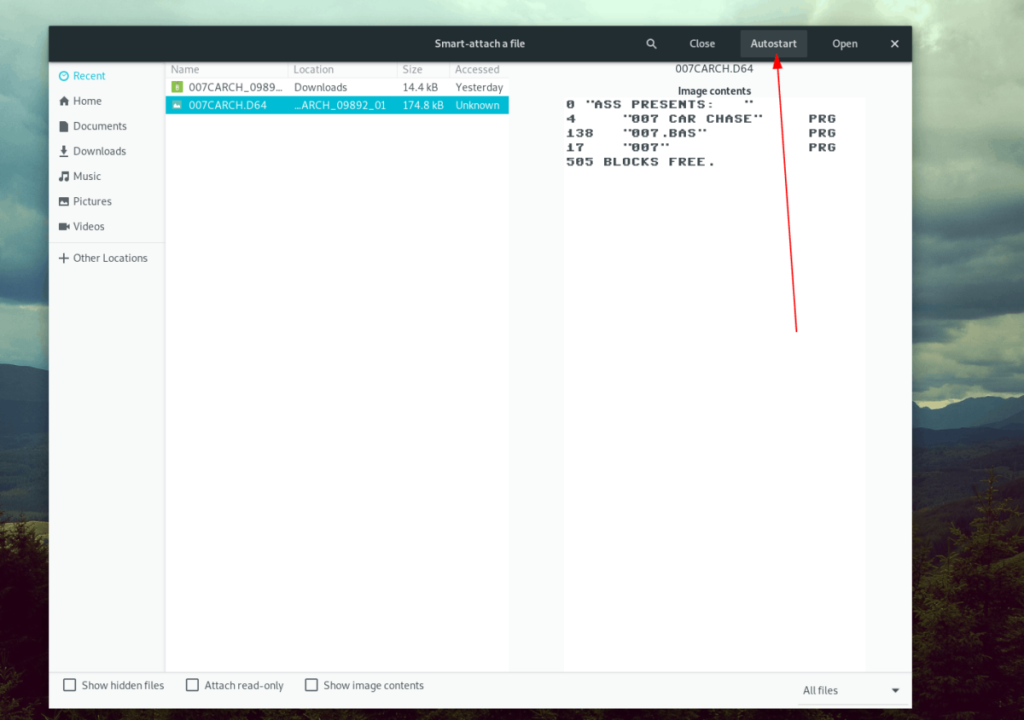
LinuxPCでC64ROMファイルを参照し、UIでマウスを使用して選択し、[自動開始]ボタンをクリックして、プログラムとしてエミュレーターに自動的にロードします。ROMファイルがロードされるとすぐに、ソフトウェアを使用できるようになります。
コモドール64ゲームを保存する必要がありますか?これがその方法です。まず、「スナップショット」メニューをクリックします。次に、メニューが表示されたら、[スナップショットのクイック保存]ボタンを探してクリックします。ゲームはすぐに保存されます。
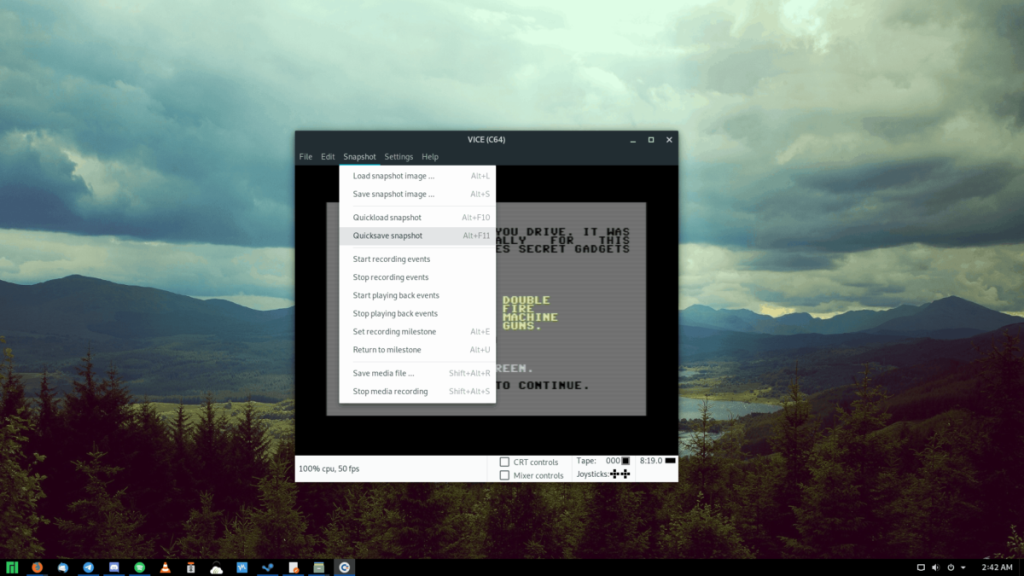
保存したゲームをロードするには、「スナップショット」メニューを開き、「スナップショットのクイックロード」ボタンを探します。マウスで選択します。マウスで「クイックロードスナップショット」を選択するとすぐに、ゲームのセーブデータがエミュレータにロードされます。
Viceエミュレーターのジョイスティック機能を使用するようにコントローラーを構成したいですか?「設定」メニューをクリックします。次に、「設定」ボタンを見つけて選択し、Viceエミュレーターの構成領域を開きます。
Viceの「設定」領域で「入力デバイス」を見つけてダブルクリックします。次に、「ジョイスティック設定」を選択します。
「ジョイスティック設定」内で「ジョイスティック#1」を見つけ、ドロップダウンをゲームコントローラ、キーボード、またはUSBジョイスティックに設定します。次に、「ユーザーポートジョイスティック#1」ドロップダウンメニューをクリックし、「キーセットA」に設定します。
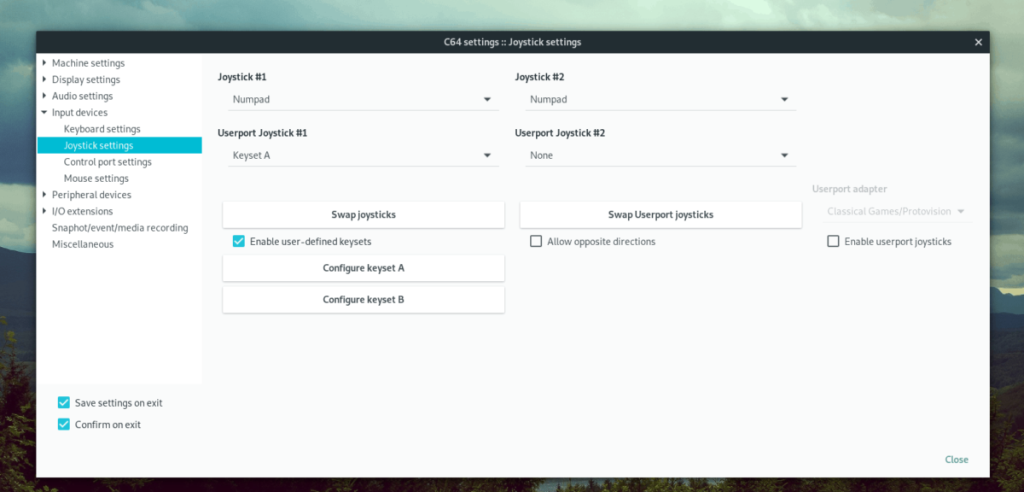
「ユーザーポートジョイスティック#1」を「キーセットA」に設定した後、「キーセットAの構成」ボタンを見つけてマウスでクリックします。そこから、UIを使用してジョイスティックのボタンを構成します。
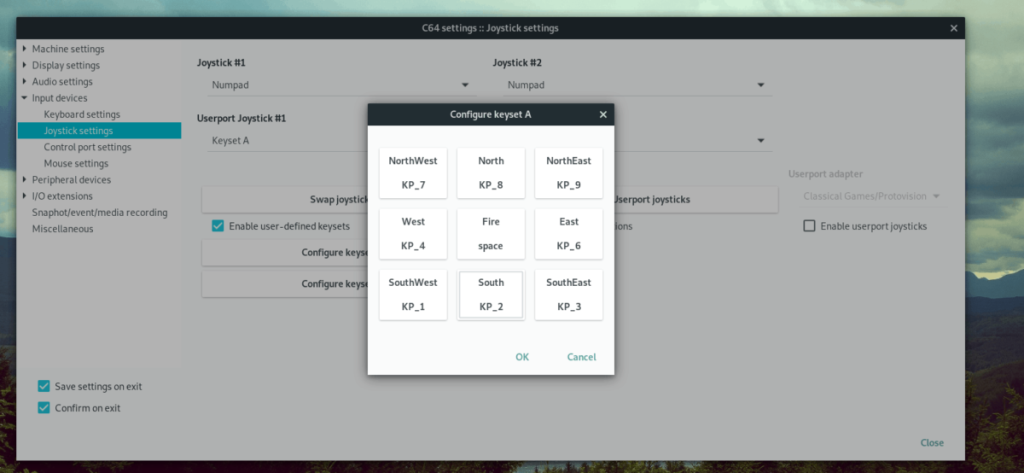
KontrolPackを使えば、ネットワーク内のコンピューターを簡単に制御できます。異なるオペレーティングシステムで稼働しているコンピューターを簡単に接続・管理できます。
繰り返しのタスクを自動で実行したいですか?手動でボタンを何度もクリックする代わりに、アプリケーションが
iDownloadeは、BBCのiPlayerサービスからDRMフリーのコンテンツをダウンロードできるクロスプラットフォームツールです。.mov形式の動画もダウンロードできます。
Outlook 2010の機能についてはこれまで詳細に取り上げてきましたが、2010年6月までにリリースされないため、Thunderbird 3について見ていきましょう。
たまには休憩も必要です。面白いゲームを探しているなら、Flight Gearを試してみてください。無料のマルチプラットフォームオープンソースゲームです。
MP3 Diagsは、音楽オーディオコレクションの問題を解決するための究極のツールです。mp3ファイルに適切なタグを付けたり、アルバムカバーアートを追加したり、VBRを修正したりできます。
Google Waveと同様に、Google Voiceも世界中で大きな話題を呼んでいます。Googleはコミュニケーション方法を変えることを目指しており、
Flickrユーザーが高画質で写真をダウンロードできるツールはたくさんありますが、Flickrのお気に入りをダウンロードする方法はありますか?最近、
サンプリングとは何でしょうか?Wikipediaによると、「サンプリングとは、一つの録音から一部、つまりサンプルを取り出し、それを楽器や音楽として再利用する行為です。
Googleサイトは、Googleのサーバー上でウェブサイトをホストできるGoogleのサービスです。しかし、一つ問題があります。それは、バックアップのための組み込みオプションがないことです。



![FlightGear Flight Simulatorを無料でダウンロード[楽しもう] FlightGear Flight Simulatorを無料でダウンロード[楽しもう]](https://tips.webtech360.com/resources8/r252/image-7634-0829093738400.jpg)




